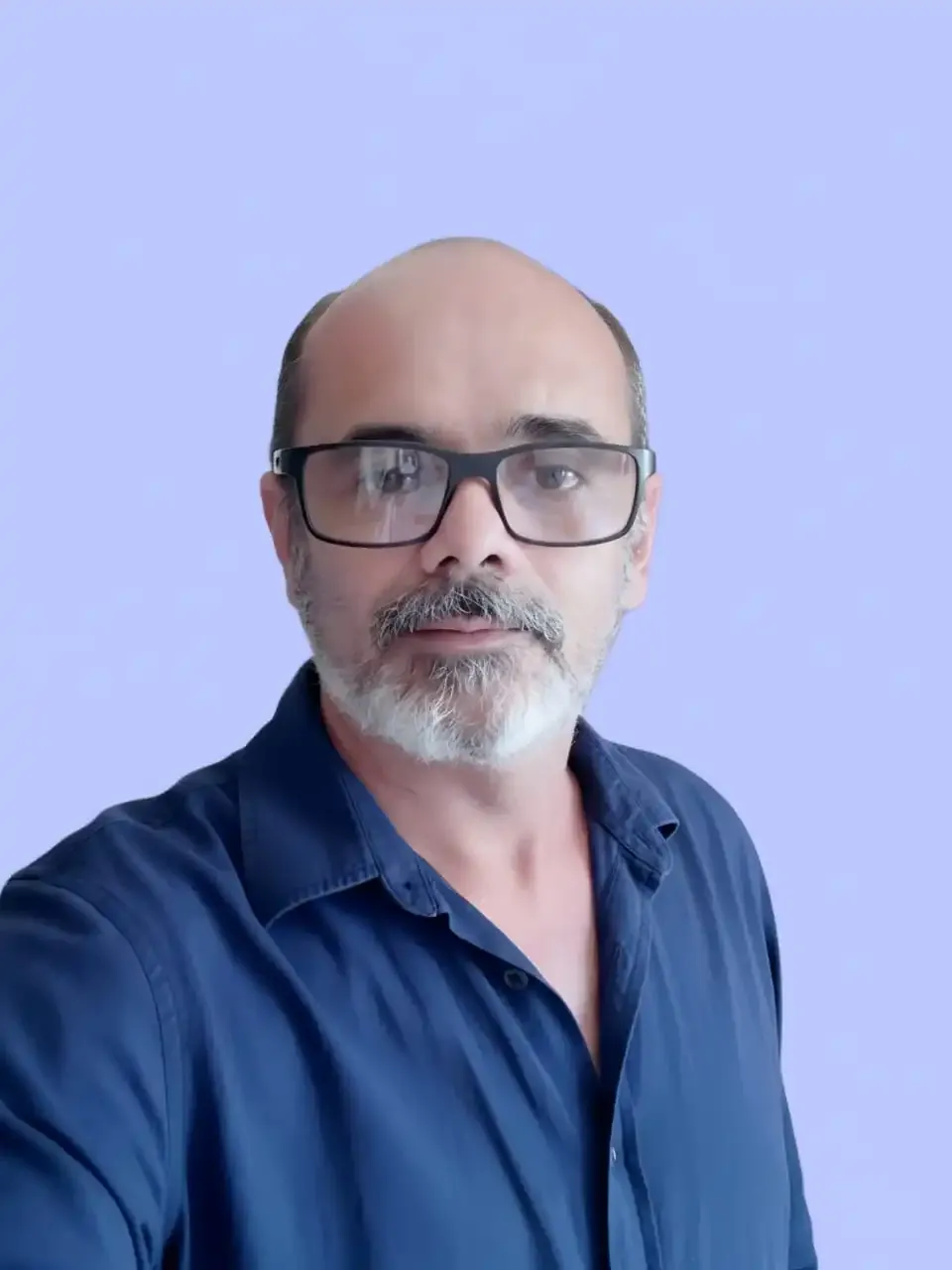🚀Codespaces: Estudando e Programando em Qualquer Lugar
Muitos estudantes e desenvolvedores enfrentam uma dificuldade comum: manter um ambiente de desenvolvimento consistente em diferentes computadores. Seja porque o VS Code instalado localmente não funciona bem, falta espaço no dispositivo ou porque é preciso estudar em locais diferentes (trabalho, casa, biblioteca, faculdade).
Para resolver esse problema, o GitHub Codespaces surge como uma solução simples e poderosa.
💻 O que é o Codespaces?
O Codespaces é um ambiente de desenvolvimento baseado em nuvem, totalmente integrado ao GitHub. Ele permite que você abra um repositório diretamente no navegador e comece a programar sem precisar instalar nada localmente.
Na prática, você tem uma versão completa do VS Code online, pronta para rodar seus projetos.
🌎 Vantagens do Codespaces
- Sem instalação complicada
- Basta acessar o repositório e abrir no Codespaces. Em segundos você tem o ambiente pronto para trabalhar.
- Mobilidade total
- Você pode estudar e programar de qualquer lugar, basta ter conexão com a internet e um navegador.
- Consistência
- O ambiente é o mesmo em qualquer dispositivo, evitando problemas como "funciona no meu PC, mas não no seu".
- Integração com GitHub
- Tudo fica versionado e conectado diretamente ao repositório, facilitando o trabalho em equipe.
🔧 Como começar a usar o Codespaces
- Vá até o repositório desejado no GitHub.
- Clique no botão Code.
- Selecione a aba Codespaces.
- Clique em Create codespace on main (ou no branch desejado).
- O navegador abrirá automaticamente o VS Code online.
Pronto! Agora você pode instalar extensões, rodar seus scripts e continuar os estudos sem depender de um PC específico. Vale lembrar que o uso do Codespaces de repositórios de terceiros, não permite que você salve seus arquivos, apenas estude e acompanhe as aulas.
Passo a Passo para clonar e usar o Codespaces.
Uma solução "simples" para quem não consegue baixar o VS Code e git, visto que exige um mínimo de requisito computacional, é fazer tudo manual.
OBS: Esse meio é indicado em situações de estudo, para repositórios pequenos. Seria inviável "clonar" manualmente um repositório com vários arquivos.
Para esse exemplo, vou usar o repositório: https://github.com/digitalinnovationone/trilha-python-dio
- Acesse o repositório desejado, clique em Code e depois em Local. Após isso, baixe o arquivo .zip
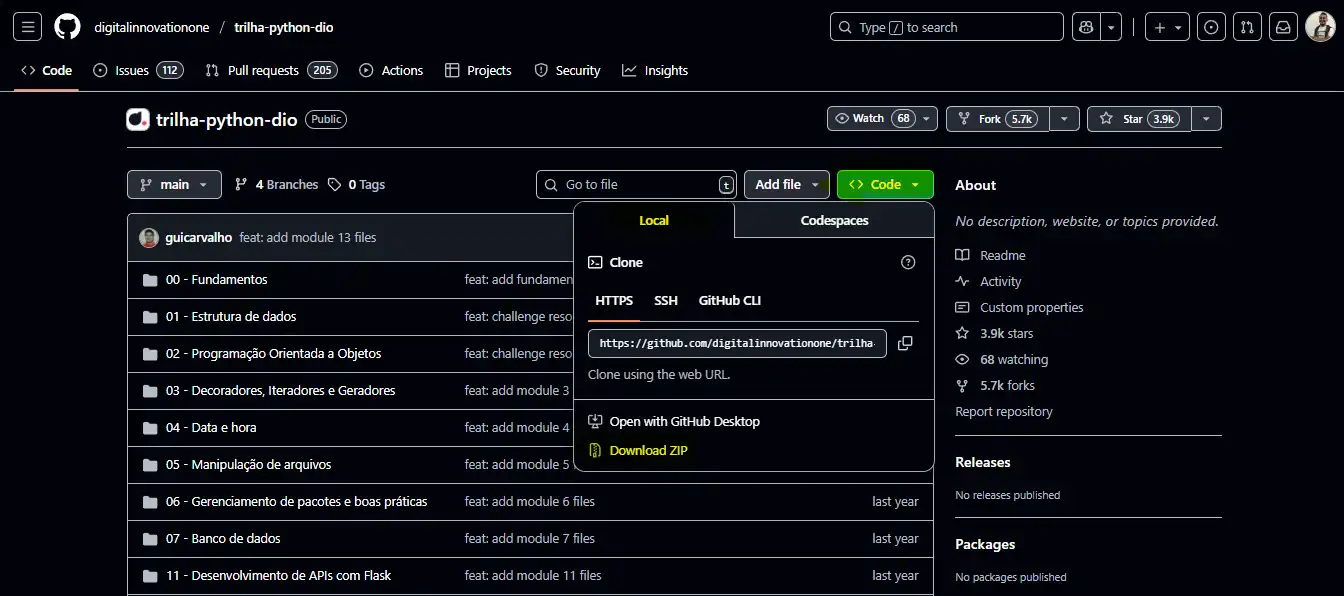
- Feito isso, crie um novo repositório, de preferência, dê o mesmo nome que o repositório que deseja clonar.
- Descompacte o arquivo baixado, para exibir todos os arquivos.
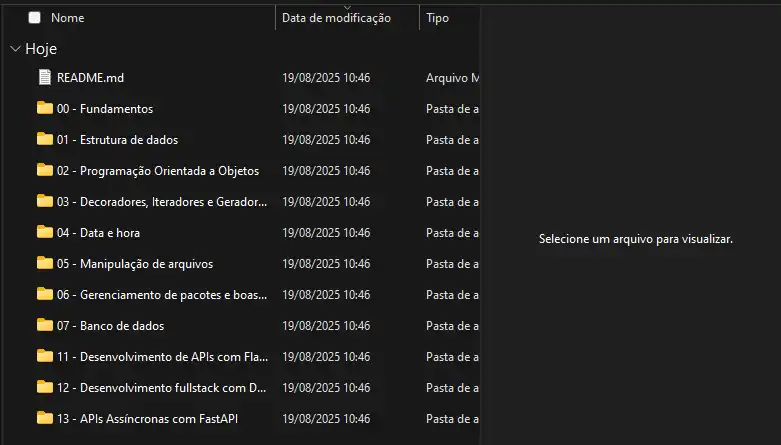
- No repositório, clique em Add file e clique em Upload files.
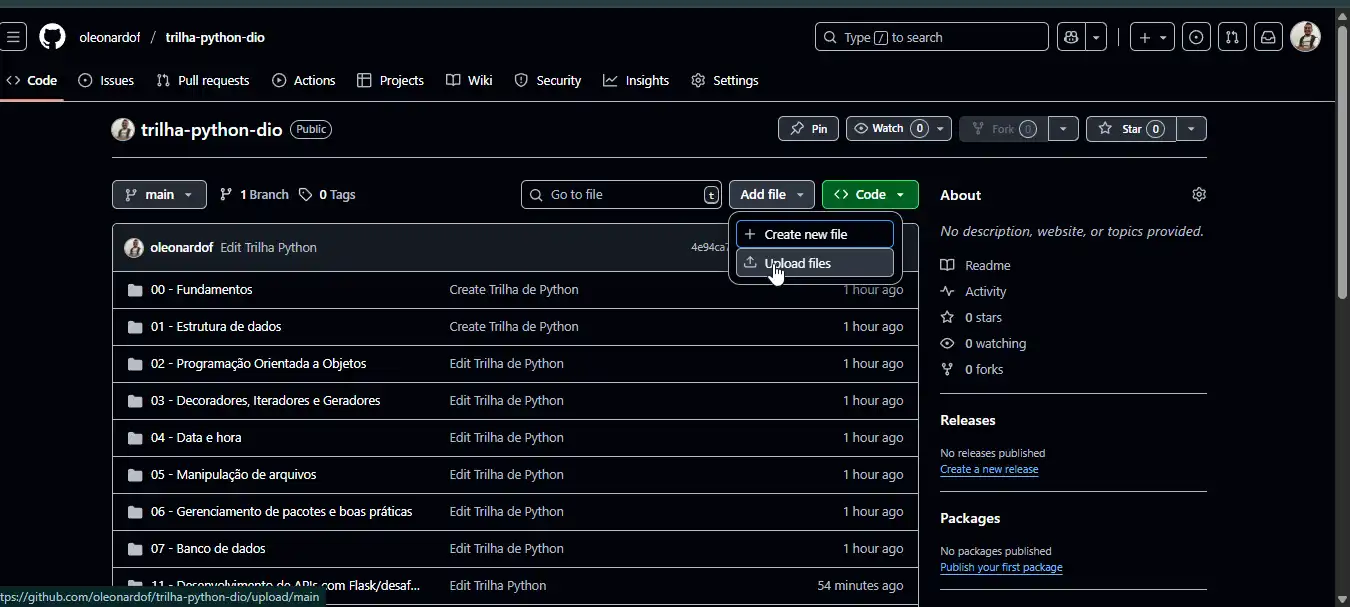
- Na tela que surgir, arraste os arquivos para dentro. Nessa opção, o limite de arquivos por commit, é de100, por este motivo, se torna complexa para projetos grandes.
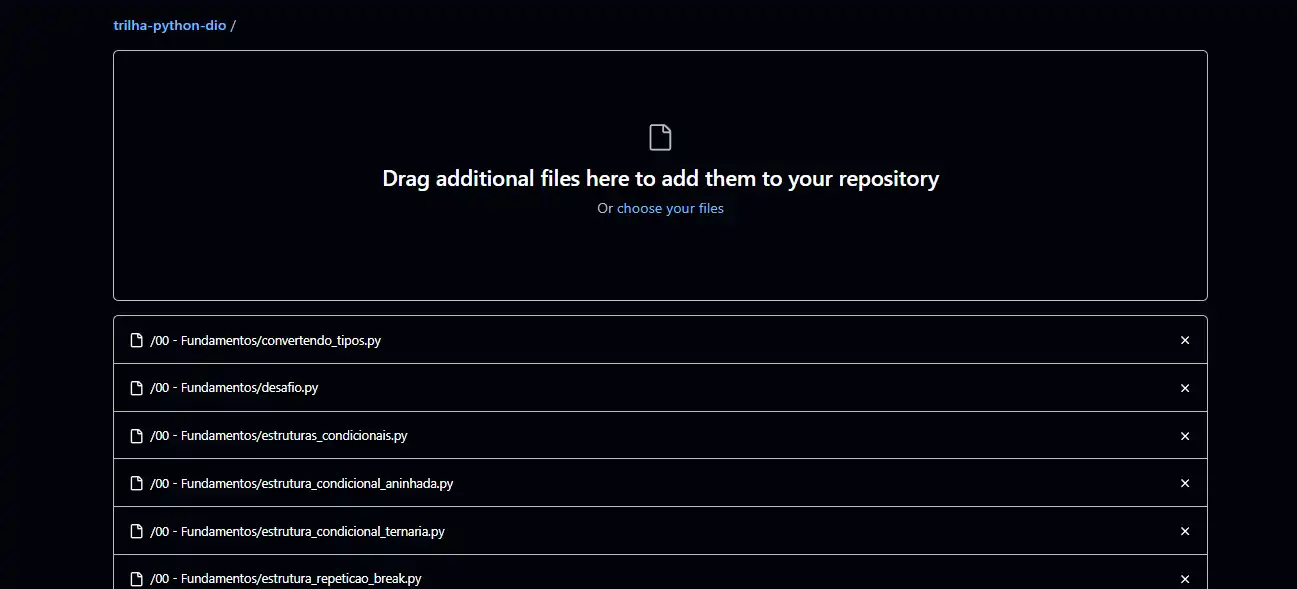
- Feito, isso, faça o commit para que os arquivos sejam salvos em seu repositório.
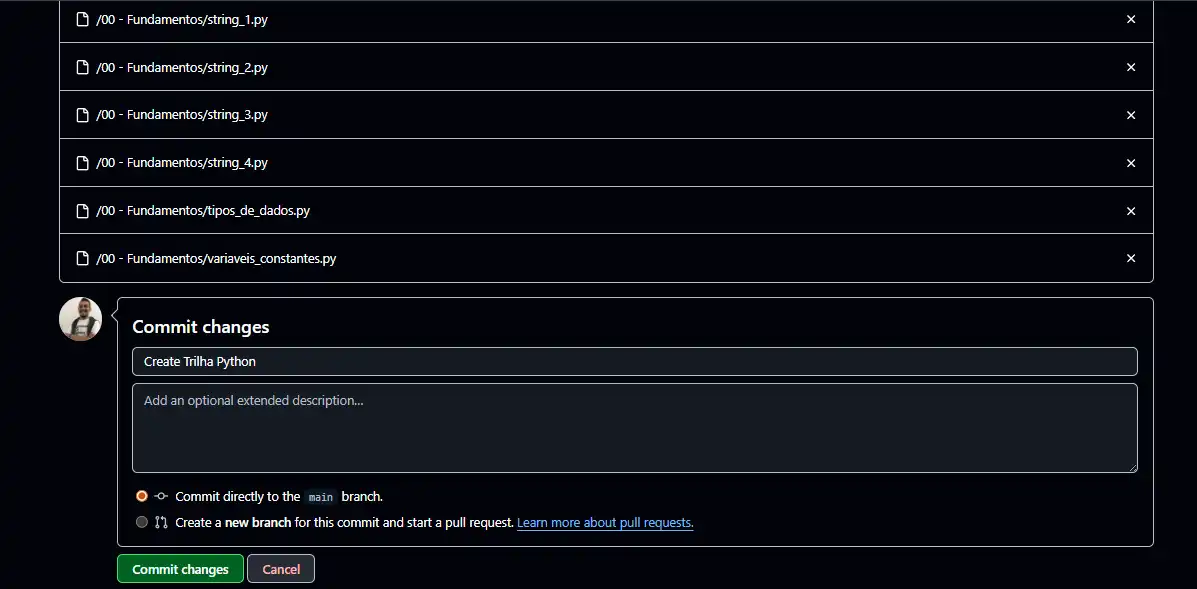
- Por fim, volte no repositório, clique em Code. Em Codespaces, clique no botão "+" para criar seu Codespace, podendo utilizá-lo normalmente e fazendo as alterações no projeto.
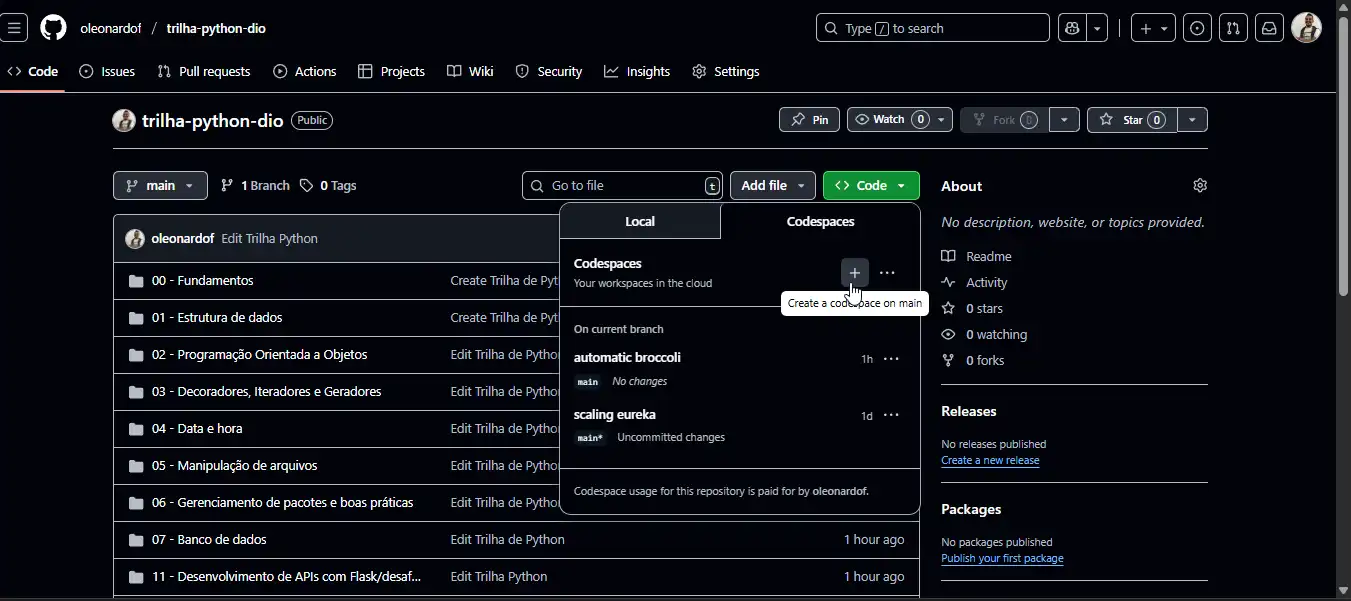
🎯 Quando usar o Codespaces?
- Estudando em locais diferentes (casa, trabalho, faculdade).
- Quando o computador não suporta rodar VS Code ou ferramentas pesadas.
- Para testar configurações e projetos sem bagunçar sua máquina pessoal.
🔮 Conclusão
O GitHub Codespaces é um aliado poderoso para quem estuda programação e precisa de agilidade, praticidade e mobilidade. Ele elimina a barreira de instalação, facilita os estudos em diferentes locais e ainda mantém a organização do seu código dentro do GitHub.
Se você quer aprender sem complicações e garantir que seu ambiente de estudos funcione em qualquer lugar, o Codespaces é a escolha certa.